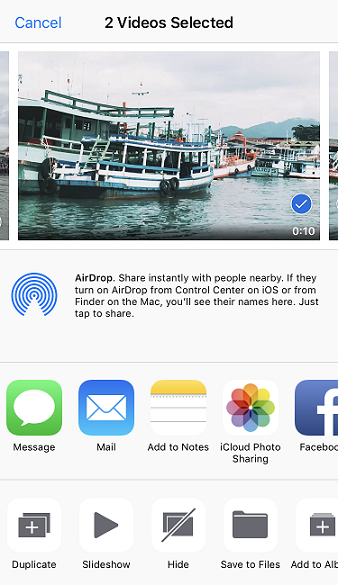Top 4 způsoby, jak odesílat videa z iPhone do počítače (Windows a Mac)
Váš iPhone v podstatě ukládá vše ze všechVaše média, kontakty, poznámky a zprávy atd. Jedním z nejvíce úložných médií na jakémkoli iPhone jsou videa. Jediné video může trvat hodně místa uvnitř vaší paměti a přidání více videí může nakonec váš iPhone k ničemu. Ale můžete se dostat z této situace, pokud víte, jak se dostat videa z iPhone do počítače. Jsme zde s některými užitečnými metodami, které vám mohou pomoci se stejným. Začněme…
- Způsob 1: Jak získat videa z iPhone přímo do počítače
- Způsob 2: Jak získat videa z iPhonu do PC / Mac s iCloud
- Způsob 3: Jak nahrát video z iPhone do počítače s připojením USB
- Způsob 4 : Jak přenášet videa z iPhonu do počítače pomocí iTunes
Způsob 1: Jak získat videa z iPhone přímo do počítače
Pokud chcete vědět, jak získat velká videa ziPhone do počítače přímo a bez jakýchkoliv škytavostí, doporučujeme vám použít https://www.tenorshare.com/products/icarefone.html. Je to nejlepší metoda v tomto článku, aby se všechny vaše iPhone videa přímo do počítače vyčistit, že tolik potřebný úložný prostor. Je to vhodný přenosový nástroj dostupný pro Windows i Mac. Vzhledem k tomu, že se jedná o software třetích stran, má v porovnání s jinými programy a nástroji převodu některé důležité výhody:
- Možnost selektivního výběru nebo hromadného přenosu videa.
- Žádné omezení ukládání a žádné povinné Wi-Fi nebo připojení k internetu, které obvykle naleznete v iCloud
- Můžete přenášet jakýkoli typ videa, například z fotoaparátu, iMessage, WhatsApp videa, Kik, Snapchat a mnoho dalších.
- Náhled v reálném čase k dispozici před jakýmkoli přenosem
Zde je návod, jak v počítači používat Tenorshare iCareFone:
1. Nejprve nainstalujte přenos dat iOS do počítače.
2. Spusťte program a jednoduše použijte kabel USB nebo blesk pro připojení zařízení iPhone i PC.

3. Přejděte na „Správce souborů“ a vyberte možnost „Videa“.
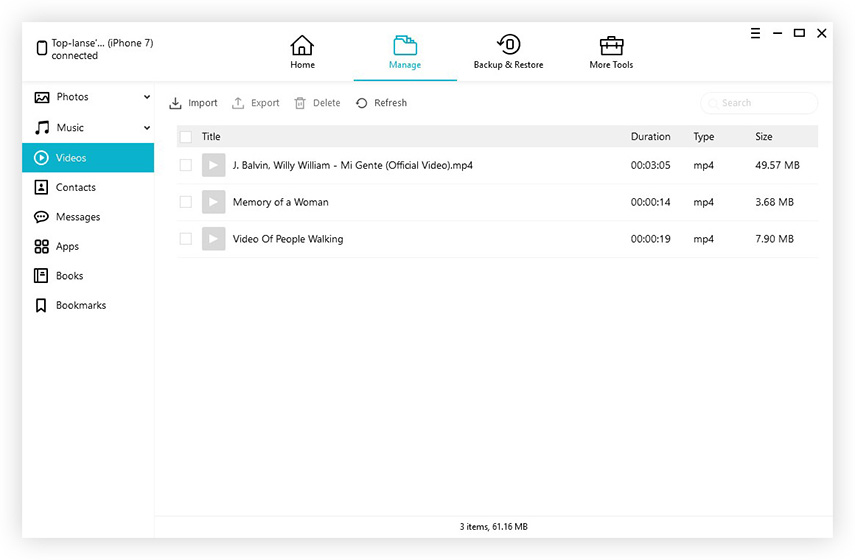
4. Nyní uvidíte seznam všech videí z telefonu přímo na obrazovce počítače. Můžete si prohlédnout videa a pak vybrat ty, které chcete přenést.
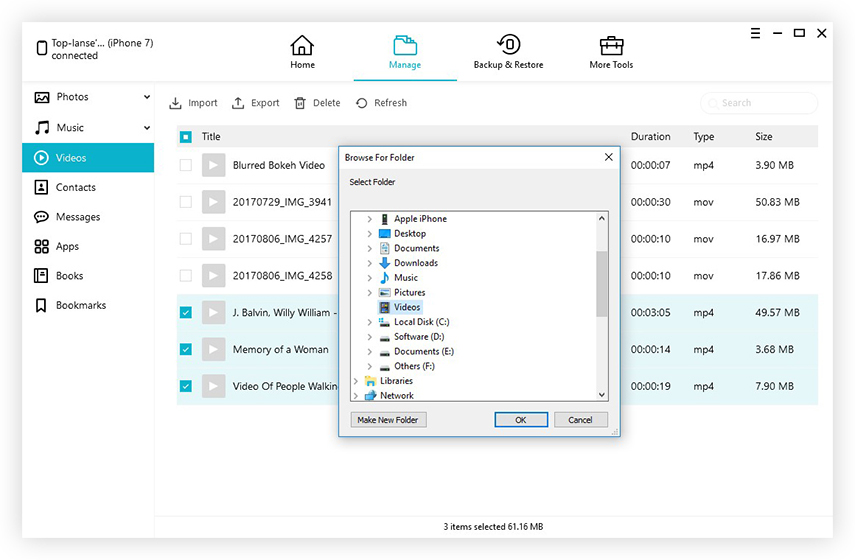
5. Nyní jednoduše klikněte na záložku "Export" pro dokončení procesu.
To bude posílat všechny vybrané videa z iPhone do vašeho PC během několika sekund. Nenechte si ujít tento hvězdný software!
Způsob 2: Jak získat videa z iPhonu do PC / Mac s iCloud
iCloud, slavná cloudová služba Apple má spoustufunkcí, které vám pomohou synchronizovat všechna videa mezi zařízeními iDevices. Pokud nastavíte knihovnu iCloud Photo Library v telefonu a počítači, můžete začít synchronizovat videa vždy, když jste připojeni k síti Wi-Fi. Při používání iCloudu získáte 5 GB volného úložiště pro ukládání videí. Tam je také možnost získat více úložiště, ale to by bylo účtovatelné. Zde je návod, jak nastavit funkci iCloud Photo Library na iPhone i na vašem Mac / PC.
V iPhone:
1. Pro zařízení iOS 11 jednoduše přejděte na "Nastavení", zadejte své jméno a klikněte na "iCloud" a najděte "Fotografie". Pro iOS 10 a starší přejděte na "Nastavení", přejděte na "iCloud" a zadejte "Fotografie a kamera".
2. Aktivujte přepínač "iCloud Photo Library" pomocí přepínače.
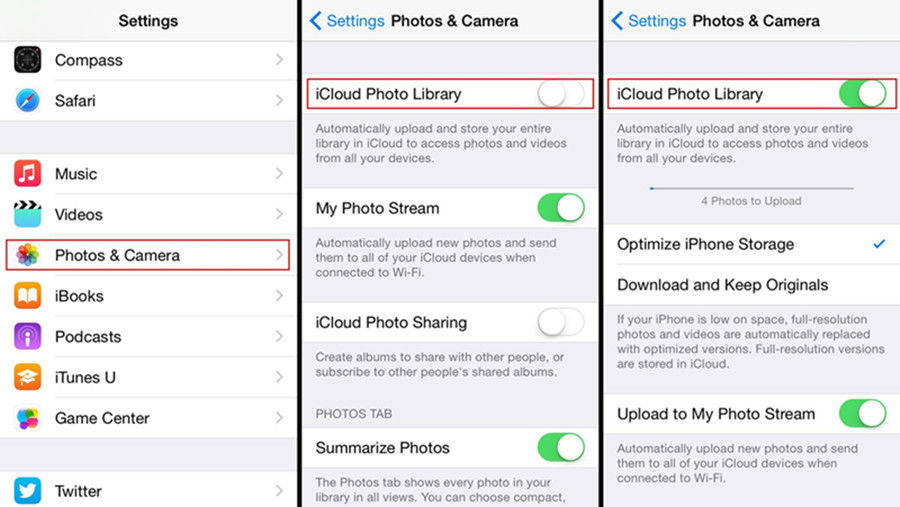
Na počítači:
1. Nejprve si stáhněte nejnovější software iCloud for Windows (+ nofollow) z oficiálních webových stránek a nainstalujte jej podle pokynů na obrazovce.
2. Spusťte iCloud pro Windows na vašem PC a přihlaste se svým Apple ID a heslem.
3. Klikněte na položku Možnosti.
4. Zaškrtněte políčko "iCloud Photo Library" a stiskněte "Hotovo"

5. Otevřete "Windows File Explorer" z vašeho PC a přejděte do "iCloud Photos" složky uvnitř "Favorites". Klikněte na "Downloads" a vyberte videa a klepněte na "Download".
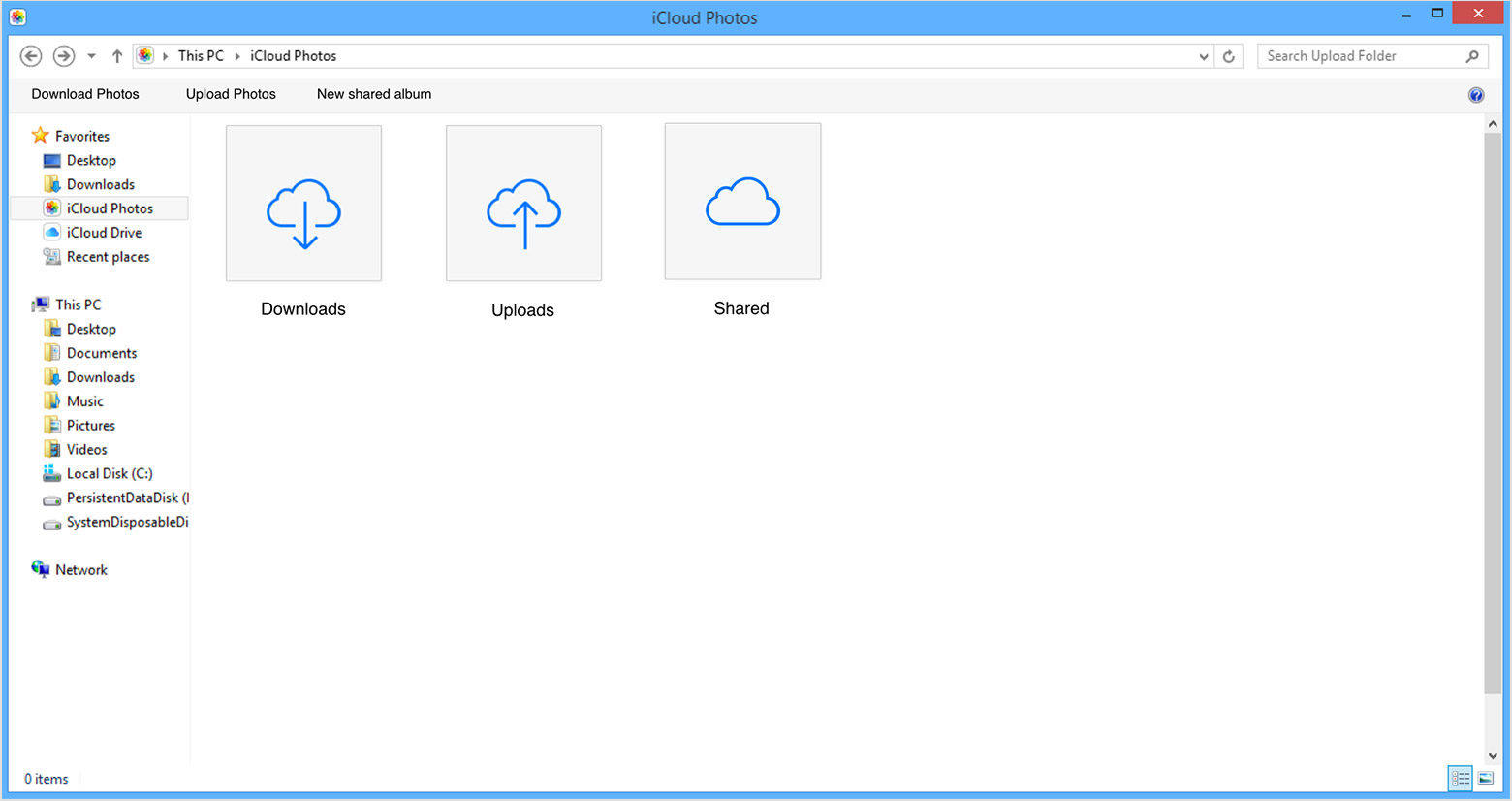
Na počítačích Mac:
1. Přejděte na "System Preferences" a přejděte na "iCloud". Nyní stačí klepnout na možnost "Možnosti" a získat tak možnost "Knihovna fotografií iCloud". Zapněte to!
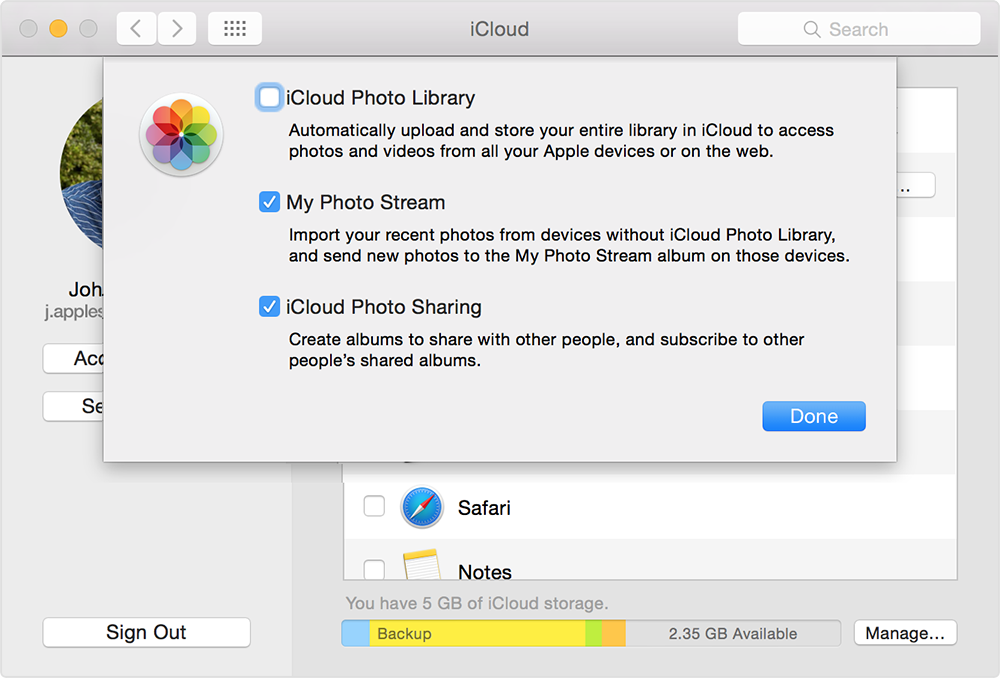
2. Budete mít všechny vaše synchronizované videa uvnitř Photos App pro Mac. Stačí spustit aplikaci Photos, abyste viděli všechna videa iCloud přímo na obrazovce.
Tak, tady je, jak se dostat videa z iPhone napočítač pomocí iCloud. Než půjdete na tuto možnost, ujistěte se, že váš iPhone a PC jsou oba připojeni k pevné síti Wi-Fi nebo Internetu, jinak to nebude fungovat, protože je na něm zcela závislé.
Způsob 3: Jak nahrát video z iPhone do počítače s připojením USB
K přenosu můžete snadno použít kabel USBvidea z iPhone do počítače. Pokud nechcete používat služby Cloud, je to skvělý způsob, jak jít. Vše, co potřebujete, je kabel USB dodaný společností Apple a iTunes předinstalovaný na vašem počítači. , to dělá celou věc pracovat hladce, jak doporučuje Apple.Takže, tady je způsob, jak dostat videa z iPhone na PC pouhým použitím USB připojení:
Pro Windows:
1. Zapojte svůj iPhone do počítače se systémem Windows pomocí kabelu USB.
2. Nyní klepněte na klávesu "Windows" + "E" z klávesnice a spusťte Průzkumníka Windows
3. Pokud budete vyzváni, jednoduše klikněte na "Důvěřovat tomuto počítači" ve vašem iPhone.
4. Nyní najděte svůj iPhone pod volbou "Tento počítač" nebo "Tento počítač" pro Windows 7 a starší verze a klepněte na něj.
5. Klepněte na "Interní úložiště" a pak znovu klepněte na složku DCIM. Nyní budete moci najít všechna videa ve složkách.
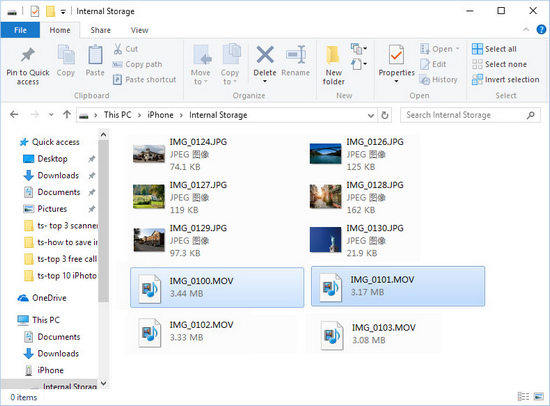
6. Vyberte požadované video a stačí je zkopírovat a vložit do libovolné složky v počítači.
Nyní budete moci spravovat svá videa z počítače.
Pro Mac:
Pokud používáte Mac, měli byste použít aplikaci Photo App.
1. Připojte svůj iPhone s Mac přes USB
2. Aplikace Photos se spustí automaticky po detekci
3. Nyní budou všechna videa a fotografie z iPhonu zobrazeny na panelu Photos App.
4. Vyberte videa, která chcete stáhnout, a po výběru klepněte na tlačítko Import.
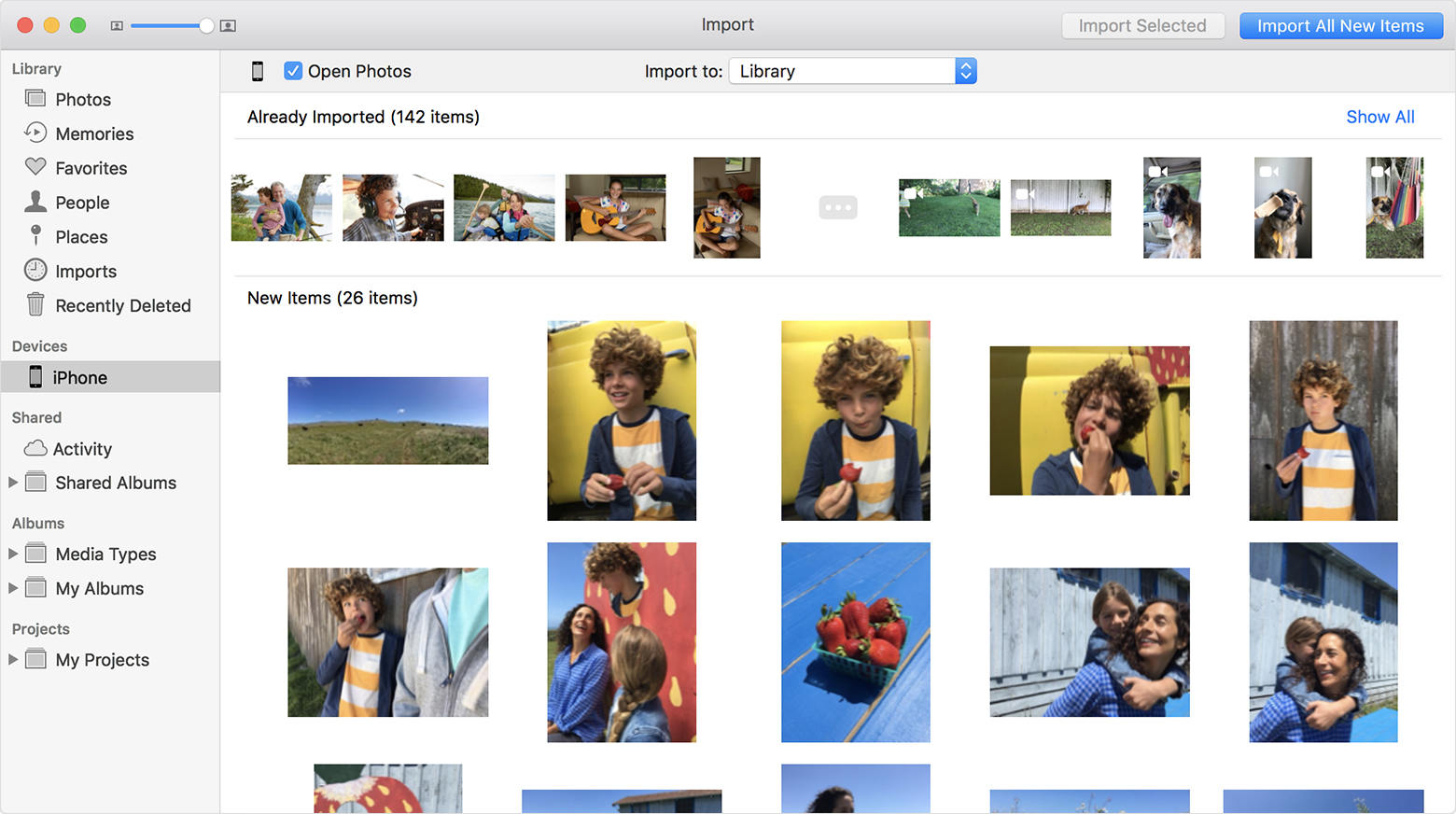
Vaše videa budou ihned stažena do vašeho počítače Mac!
Způsob 4 : Jak přenášet videa z iPhonu do počítače pomocí iTunes
iTunes lze také použít k přenosu videamezi zařízeními, ale nikoli metodou synchronizace, kterou obvykle používáme. Spíše musíte použít funkci "Zálohovat". Jak víme, iTunes mohou zálohovat jakákoliv data z vašeho iPhone a mohou také nahrávat a stahovat do Cloudu a počítače. Podobně lze pomocí stejné funkce zálohovat a ukládat videa do počítače. Zde je návod jak přenášet videa z iPhone do počítače pomocí iTunes:
1. Nejprve spusťte aplikaci iTunes na svém počítači a jednoduše připojte zařízení iPhone X / 8/7 / 7Plus / 6 / 6S / 5 / 5S / SE atd. Přímo k počítači pomocí kabelu USB.
2. Nyní najděte ikonu zařízení uvnitř hlavního rozhraní iTunes a klepněte na něj.
3. Přejděte na kartu Souhrn a přejděte do části Zálohy. Vyberte možnost "Tento počítač" a jednoduše klepněte na "Zpět nahoru".
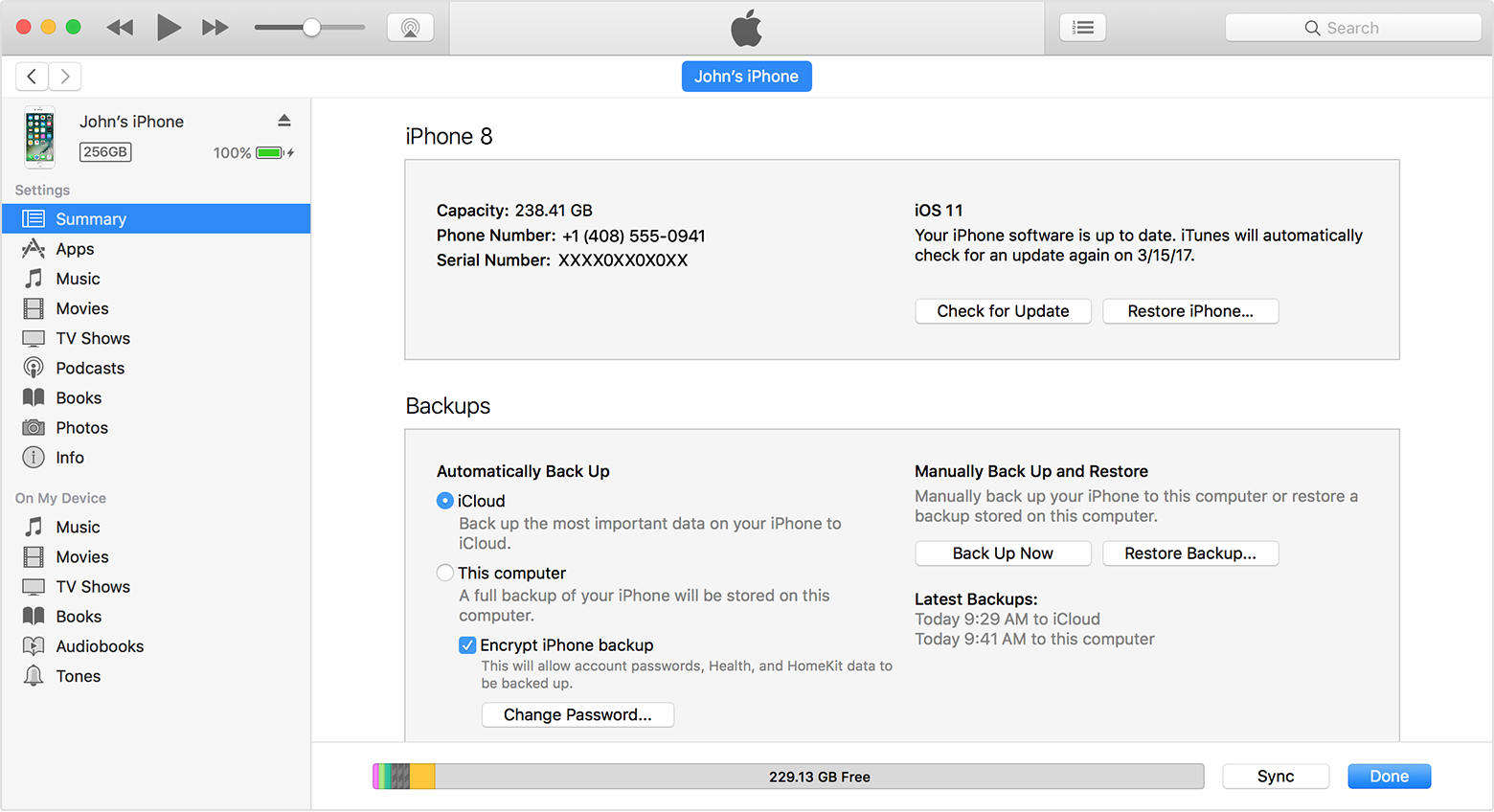
4. Nyní se spustí proces zálohování. Po skončení celého procesu můžete v záložce „Zařízení“ v části „Nastavení iTunes“ najít záložní soubor.
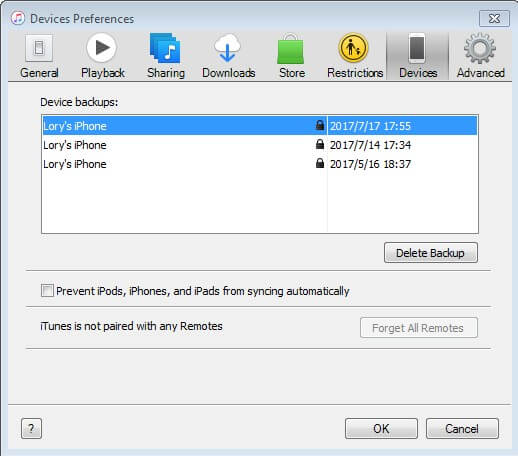
Mějte na paměti, že záložní soubory vytvořené aplikací iTunes jsou šifrovány a nejsou čitelné. Kromě toho je iTunes životaschopnou metodou a je stále používána mnoha uživateli iOS.
Zde jsou 4 nejlepší způsoby, jak získat videaz iPhone do PC. Přichází-li k atributům všech výše uvedených metod, všem z nich chybí něco nebo jiné kromě Tenorshare iCareFone. Stejně jako v iTunes nejsou soubory po zálohování nebo v iCloudu čitelné; tam je omezení ukládání, povinné Wi-Fi připojení a další nevýhody atd. Ale pokud jde o Tenorshare iCareFone můžete přenášet videa přímo a bez jakýchkoliv potíží tohoto druhu vůbec. Takže bezpochyby máte svého vítěze. Jít na Tenorshare iCareFone !!
Pokud najdete tento článek užitečné, don "t zapomenout sdílet a komentovat níže!"